怎样利用LED屏幕恢复密码为默认值
液晶拼接显示器使用说明书
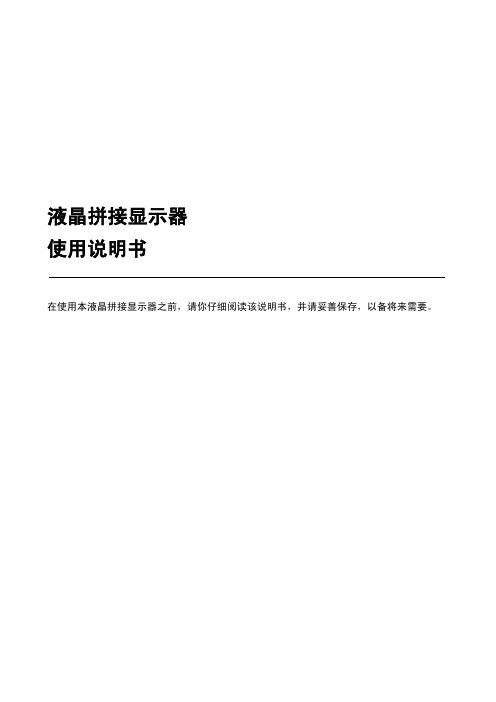
液晶拼接显示器使用说明书在使用本液晶拼接显示器之前,请你仔细阅读该说明书,并请妥善保存,以备将来需要。
目录重要安全说明 (2)功能简介 (3)接口示意图 (4)液晶拼接屏的安装 (5)拼接控制软件操作说明 (7)软件概述 (7)运行环境 (7)软件安装 (7)软件界面及操作说明 (8)选项功能说明 (29)注意事项 (31)附录 (32)问题处理指南 (32)附件 (34)维护保养 (34)该液晶拼接显示器的设计符合国际标准。
然而,不正确地使用也会导致触电和火灾,引起人身伤害和财产损失。
为防止潜在危险,确保您的安全,并延长产品使用寿命,请在安装、使用和清洁本产品时仔细阅读下列须知说明,必须遵守所有的安全须知说明。
重要安全说明1.在使用此产品前请仔细阅读此说明书。
2.请将此说明书妥善保管。
3.请遵守所有警告。
4.请遵守所有说明。
5.不要让此产品靠近有水的地方。
为了避免火灾或电击的危险,请不要将此产品暴露在雨中或潮湿的环境中。
6.请使用柔软的干布清洁此产品。
如果需要进一步清洁,请参见此说明书中的“清洁液晶拼接屏”获取详细信息。
7.不要挡住通风孔。
按照制造商的说明安装此产品。
8.不要在靠近热源如散热器、加热器、炉子或其他能够产生热量的设备附近安装此产品。
9.保护好电源线,不要挤压电源线,尤其是电源插头以及电源线与产品的连接部位。
10.确保电源插座位于产品附近,这样使用更加方便。
11.请确保所有的地线已经连接,以防止潜在的危险。
如果无法正确接地,则请专业电气技师安装单独的电路断路器。
切勿尝试以下接地方式,例如将拼接屏连接至电话线、导雷线或煤气管道上。
12.如果此产品长期不用,请拔下其电源插座。
13.该液晶屏在拼接安装后,其组合拼接墙要采用绝缘阻燃装饰材料进行侧面与背面的整体装饰,以确保屏体不裸露在外,保证设备的安全使用。
14.在液晶屏安装后将外壳与拼接框架进行接地,以防触电危险。
重要事项:在插拔所有的线缆时要特别注意断掉所有相关设备的电源,禁止带电作业。
LED控制卡软件操作手册 LED显示屏控制卡软件操作手册
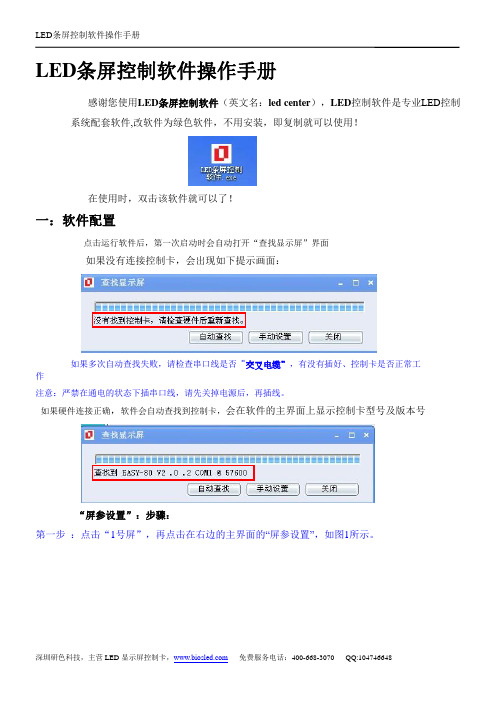
LED条屏控制软件操作手册感谢您使用LED条屏控制软件(英文名:led center),LED控制软件是专业LED控制系统配套软件,改软件为绿色软件,不用安装,即复制就可以使用!在使用时,双击该软件就可以了!一:软件配置点击运行软件后,第一次启动时会自动打开“查找显示屏”界面如果没有连接控制卡,会出现如下提示画面:如果多次自动查找失败,请检查串口线是否“交叉电缆”,有没有插好、控制卡是否正常工作注意:严禁在通电的状态下插串口线,请先关掉电源后,再插线。
如果硬件连接正确,软件会自动查找到控制卡,会在软件的主界面上显示控制卡型号及版本号“屏参设置”:步骤:第一步:点击“1号屏”,再点击在右边的主界面的“屏参设置”,如图1所示。
第二步:输入密码“168”点击确定。
第三步:根据显示屏具体参数进行屏参设置。
图3 屏参设置注意,设置过程中如果发现“亮线”请立刻关闭显示屏电源,否则可能烧坏显示屏行管。
第四步:1,如果是户外P10单红的屏,接口是12接口的:屏参为:数据极性:低OE极性:高扫描方式:1/4 扫描,默认4.1扫描方式2,如果是户外P16的屏,接口是12接口的:屏参为:数据极性:低OE极性:高扫描方式:1/4 扫描中的4.3扫描方式3,如果是户内φ3.75,φ5的屏,接口是08接口的:屏参为:数据极性:低OE极性:低扫描方式:1/16 扫描4,如果是车载屏P7.62的屏,接口是08接口的:屏参为:数据极性:低OE极性:低扫描方式:1/8 扫描色彩类型:选择需要显示的屏体颜色,单色或双色。
调整好参数后,点击“设置参数”,在点击“确定”就可以了。
第五步:点击“设置参数”按钮,显示屏参数设置完成。
这样屏体和软件的映射关系设置工作完成。
下面就可以进行节目的编辑和管理工作了。
第六步:分区卡的设置:如果当前卡为分区卡,点击分区进入分区设置画面:可以通过调整红色方框中的上下按键来调整分区的大小。
最多支持3个分区二:控制卡连接:步骤通过工具栏上的“查找屏”功能,就可以自动找到控制卡,图5 所示!图5,查找屏能否找到控制卡,都有提示。
NetScreen 5GT密码恢复

NetScreen NS-5GT-108密码恢复口令恢复有两种方法:软方法和硬方法.但要注意:口令恢复会将NetScreen恢复至出厂设置,也就是原来所有的配置将被删除.1.软方法.用Console口访问NetScreen,在用户名和密码处都输入该设备的序列号(在设备背面的标签上有),再输入两次y确认后,就可以将NetScreen设备初始化至出厂状态.在设备的底面可以看到:“Serial:0101010101010101”以下是恢复过程,信息通过Console口显示NetScreen NS-5GT Boot Loader Version 2.1.0 (Checksum: 61D07DA5)Copyright (c) 1997-2003 NetScreen Technologies, Inc.Total physical memory: 128MBTest - PassInitialization.... DoneHit any key to run loaderHit any key to run loaderHit any key to run loaderHit any key to run loaderLoading default system image from on-board flash disk...Done! (size = 8,601,600 bytes)Ignore image authentication!Start loading... ................................................................. ................................................................. ................................................................. ................................................................. ................................................................. ................................................................. ................................................................. ................................................................. ................................................................. ......................Done.Juniper Networks, IncNS-5GT System SoftwareCopyright, 1997-2005free_bootmem: sidx = 0, eidx = 7f7dreserve sidx = 0, eidx = 4c02Version 5.3.0r4.0Load Manufacture Information ... DoneInitialize FBTL 0.... DoneLoad NVRAM Information ... (5.3.0)DoneInstall module init vectorsIPv6 is disabled. To enable it, " set env ipv6=yes" and rebootInitial port mode trust-untrust(1)Install modules (00c58000,014ca9e8) ... load dns table .... DoneInitializing DI 1.1.0-nsb3e9090b11001060System config (1077 bytes) loaded.Done.Load System Configuration ...............................................................................................Done system init done..login: System change state to Active(1) 系统启动系统启动完成提示输入用户名,此处输入序列号序列号已经替换- 1 -login: 0101010101010101password:!!! Lost Password Reset !!! You have initiated a command to reset the device to factory defaults, clearing all current configuration and settings. Would you like to continue? y/[n] y !! Reconfirm Lost Password Reset !! If you continue, the entire configuration of the device will be erased. In addition, a permanent counter will be incremented to signify that this device has been reset. This is your last chance to cancel this command. If you proceed, the device will return to factory default configuration, which is: System IP: 192.168.1.1; username: netscreen, password: netscreen. Would you like to continue? y/[n] yIn reset ...NetScreen NS-5GT Boot Loader Version 2.1.0 (Checksum: 61D07DA5)Copyright (c) 1997-2003 NetScreen Technologies, Inc.Total physical memory: 128MBTest - PassInitialization.... DoneHit any key to run loaderHit any key to run loaderHit any key to run loaderHit any key to run loaderLoading default system image from on-board flash disk...Done! (size = 8,601,600 bytes)Ignore image authentication!Start loading... ................................................................. ................................................................. ................................................................. ................................................................. ................................................................. ................................................................. ................................................................. ................................................................. ................................................................. ......................Done.Juniper Networks, IncNS-5GT System SoftwareCopyright, 1997-2005free_bootmem: sidx = 0, eidx = 7f7dreserve sidx = 0, eidx = 4c02Version 5.3.0r4.0Load Manufacture Information ... DoneInitialize FBTL 0.... DoneLoad NVRAM Information ... (5.3.0)DoneInstall module init vectorsIPv6 is disabled. To enable it, " set env ipv6=yes" and rebootInitial port mode trust-untrust(1)Install modules (00c58000,014ca9e8) ... load dns table .... DoneInitializing DI 1.1.0-nsb3e9090b11001060*********************************************************System time: 4July2007:10:28:09If this is the initial device startup,use the "set clock" command to set the system clock.*********************************************************system init done..login: System change state to Active(1)login: netscreenpassword:ns5gt-> get config 提示输入密码,重复序列号清空当前配置和设置,按y确认警告,是否确认清空配置?如果继续将丢失配置,设备将恢复出厂设置。
各种显示器恢复出厂设置进入工程模式调整方法

各种显示器恢复出厂设置进入工程模式调整方法显示器的隐藏菜单是专门针对显示器技术服务人员提供的高级调节模式。
调整隐藏菜单等于调整出厂设置。
换句话说,调节隐藏菜单里的内容就是在调节出厂设置,万一调坏了可没有恢复的办法。
另外,隐藏菜单中有好多设置如果调节不当会严重影响显示器的寿命,所以不建议大家进入隐藏菜单。
当然,对于经验丰富的老鸟来说,大可以利用这些调节选项将自己的显示器调节到几近完美的状态。
电脑城里,很多商家都承接显示器的维修,而很多网友因显示模糊,色彩不正,亮度不足拿去维修时,往往被告知需要更换高压包.其实这只是某些商家收钱的借口而已~!自己同样可以通过进入显示器的工厂模式对相关的选项进行调整而解决~!在工厂模式里,一般都有聚焦度,亮度,色彩等超大范围的调节~!常见显示器进入工厂模式的设置方法(一)(摘录的)1.TCL显示器1)M1502显示器面板按键:“-”,“+”,“←”,“→”,电源开关“◎”。
工厂模式:首先关闭显示器电源开关,再同时按住“-“与”→”不松手,打开显示器电源开关,当显示器屏幕出现图像时松开手,这时即进入工厂模式,屏显OSD菜单里多出红色的“FAC”字母。
不过,对于这款显示器,工厂模式与用户模式功能基本相同,没有特别功能。
2)ML520液晶显示器面板按键:“+”,“-”,“MENU”,电源开关。
工厂模式:首先关闭显示器电源,再按住“MENU”键不松手,接着打开显示器的电源开关,等屏幕上出现图像内容时松开手,这时就进入显示器的工厂模式状态。
3)M1737显示器面板按键:“←”,“→”,“-”,“+”,和电源开关键“◎”(轻触开关)。
工厂模式进入方式:首先关闭显示器电源,再按下“◎”后,马上按一下“+”即松开,这时显示器出现图像后已经进入工厂模式。
其工厂模式中有副亮度和副对比度调整,还有老化开关设置等,比用户模式多出好多项调整内容。
4)M1702显示器面板按键:电源开关和单键飞梭。
各种显示器恢复出厂设置进入工程模式调整方法

各种显示器恢复出厂设置进入工程模式调整方法显示器的隐藏菜单是专门针对显示器技术服务人员提供的高级调节模式。
调整隐藏菜单等于调整出厂设置。
换句话说,调节隐藏菜单里的内容就是在调节出厂设置,万一调坏了可没有恢复的办法。
另外,隐藏菜单中有好多设置如果调节不当会严重影响显示器的寿命,所以不建议大家进入隐藏菜单。
当然,对于经验丰富的老鸟来说,大可以利用这些调节选项将自己的显示器调节到几近完美的状态。
电脑城里,很多商家都承接显示器的维修,而很多网友因显示模糊,色彩不正,亮度不足拿去维修时,往往被告知需要更换高压包.其实这只是某些商家收钱的借口而已~!自己同样可以通过进入显示器的工厂模式对相关的选项进行调整而解决~!在工厂模式里,一般都有聚焦度,亮度,色彩等超大范围的调节~!常见显示器进入工厂模式的设置方法(一)(摘录的)1.TCL显示器1)M1502显示器面板按键:“-”,“+”,“←”,“→”,电源开关“◎”。
工厂模式:首先关闭显示器电源开关,再同时按住“-“与”→”不松手,打开显示器电源开关,当显示器屏幕出现图像时松开手,这时即进入工厂模式,屏显OSD菜单里多出红色的“FAC”字母。
不过,对于这款显示器,工厂模式与用户模式功能基本相同,没有特别功能。
2)ML520液晶显示器面板按键:“+”,“-”,“MENU”,电源开关。
工厂模式:首先关闭显示器电源,再按住“MENU”键不松手,接着打开显示器的电源开关,等屏幕上出现图像内容时松开手,这时就进入显示器的工厂模式状态。
3)M1737显示器面板按键:“←”,“→”,“-”,“+”,和电源开关键“◎”(轻触开关)。
工厂模式进入方式:首先关闭显示器电源,再按下“◎”后,马上按一下“+”即松开,这时显示器出现图像后已经进入工厂模式。
其工厂模式中有副亮度和副对比度调整,还有老化开关设置等,比用户模式多出好多项调整内容。
4)M1702显示器面板按键:电源开关和单键飞梭。
aoc显示器设置怎么恢复出厂

aoc显示器设置怎么恢复出厂显示器(display)通常也被称为监视器。
显示器是属于电脑的I/O 设备,即输入输出设备。
它是一种将一定的电子文件通过特定的传输设备显示到屏幕上再反射到人眼的显示工具。
下面是店铺带来的关于AOC显示器设置怎么恢复出厂的内容,欢迎阅读!aoc显示器设置怎么恢复出厂?AOC显示器恢复出厂设置步骤:1.连接好显示器电源,点击开关按键,确认显示器是否正常显示。
2.按一次按键关闭显示器。
3.关闭显示器后按住按键,看到LED闪烁 10次后(如果担心数错,没关系,可以数超过10,比如11,12,13……) 打开开关键。
4.在显示器打开状态下长按开关键 (5-10s)。
冠捷科技集团是驰誉全球的大型高科技跨国企业,产品包括彩色显示器( CRT monitor )、液晶显示器( LCD monitor )、液晶电视( LCD-TV )与等离子电视( PDP )。
在中国大陆形成了北京、福建、武汉、苏州、宁波五大工厂的" 五角星型" 强大的生产供应链。
以华北大冠捷科技集团北京龙飞时代科技有限公司(香港恒生股票代号:903 ),自有品牌AOC 为艾德蒙海外股份有限公司之英文缩写( Admiral Overseas Corporation )。
艾德蒙海外股份有限公司曾为台湾著名的电视机生产厂,并以 AOC 品牌行销全球。
二十世纪八十年代初,随着个人电脑的推出及电脑监视器市场的需求,艾德蒙海外股份有限公司即转产显示器。
员工人数近 3 万人。
在国内设立了 35 个售后服务站,为用户提供优质的服务,受到用户的广泛好评。
" 自身发展的同时兼善天下 " ,这是冠捷品质深沉的内涵。
公司坚持的立业宗旨以回报社会为己任,积极赞助社会公益事业,捐资" 希望小学 " 、 " 贫困生基金 " 、台风、海啸捐款、赞助召开全国计算机行业协会显示器分会等。
屏幕保护时在恢复时返回到欢迎屏幕的操作
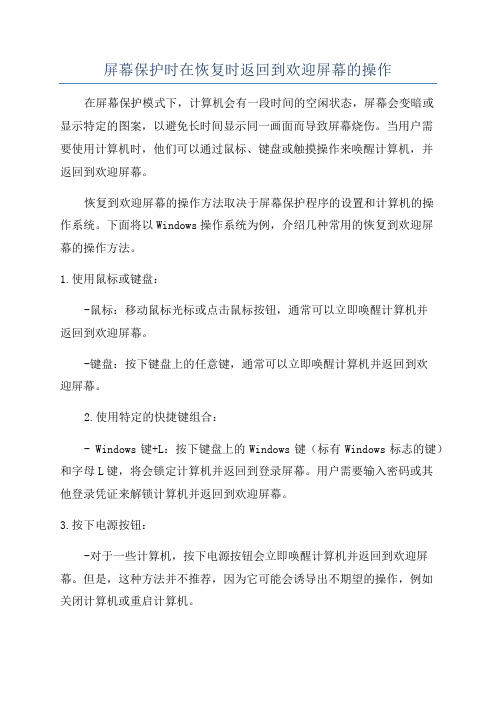
屏幕保护时在恢复时返回到欢迎屏幕的操作在屏幕保护模式下,计算机会有一段时间的空闲状态,屏幕会变暗或显示特定的图案,以避免长时间显示同一画面而导致屏幕烧伤。
当用户需要使用计算机时,他们可以通过鼠标、键盘或触摸操作来唤醒计算机,并返回到欢迎屏幕。
恢复到欢迎屏幕的操作方法取决于屏幕保护程序的设置和计算机的操作系统。
下面将以Windows操作系统为例,介绍几种常用的恢复到欢迎屏幕的操作方法。
1.使用鼠标或键盘:-鼠标:移动鼠标光标或点击鼠标按钮,通常可以立即唤醒计算机并返回到欢迎屏幕。
-键盘:按下键盘上的任意键,通常可以立即唤醒计算机并返回到欢迎屏幕。
2.使用特定的快捷键组合:- Windows键+L:按下键盘上的Windows键(标有Windows标志的键)和字母L键,将会锁定计算机并返回到登录屏幕。
用户需要输入密码或其他登录凭证来解锁计算机并返回到欢迎屏幕。
3.按下电源按钮:-对于一些计算机,按下电源按钮会立即唤醒计算机并返回到欢迎屏幕。
但是,这种方法并不推荐,因为它可能会诱导出不期望的操作,例如关闭计算机或重启计算机。
此外,用户还可以通过调整屏幕保护程序的设置来更改恢复到欢迎屏幕的操作方式。
1.首先,打开“控制面板”。
2.在控制面板中,选择“外观和个性化”。
3.点击“更改屏幕保护器”链接。
4.在“屏幕保护器”下拉菜单中,选择所需的屏幕保护程序,然后点击“设置”按钮。
5.在屏幕保护程序的设置界面中,通常会有一个“唤醒”选项,用户可以选择鼠标、键盘或其他设备来唤醒计算机并返回到欢迎屏幕。
6.根据用户的选择进行设置,并点击“确定”按钮保存更改。
通过以上操作,在屏幕保护模式下唤醒计算机并返回到欢迎屏幕不会太复杂。
用户可以根据个人的喜好和操作习惯选择最方便的方式。
当然,在其他操作系统和屏幕保护程序下,操作方法可能会有所不同,用户可以参考相关的文档或查询在线帮助来了解具体的操作步骤。
显示屏恢复出厂设置教程

显示屏恢复出厂设置教程大家应该都听过系统还原,手机恢复出厂设置等,那么电脑显示屏能恢复出厂设置吗?其实是可以的,不过很多人不知道怎么操作。
下面一起看看!显示屏恢复出厂设置教程型号一般为TCL MXXXF;另一种是TCL王牌显示器,是位于广东惠州的TCL自己的工厂生产的,用于兼容机销售,型号一般为TCL MFXXX。
8)M901F显示器面板按键:“↓”,“↑”,“R”,“M”和电源开关键“◎”恢复出厂值:首先关闭显示器的电源开关,再按住“M”键不松手,紧接着打开显示器的电源开关,这时显示器恢复出厂值设置,即实现Recall功能。
工厂模式进入方法:首先关闭显示器的电源开关,再按住“M”键和“↑”不松手,紧接着打开显示器的电源开关,等屏幕出现图像时松开上述两个按键,这时屏幕上即出现OSD菜单,即进入工厂模式。
在OSD菜单的中上方有红色的“FAC”字样,表示当前状态是工厂模式。
禁止老化功能:关闭显示器电源开关,同时按住“↓”与“↑”键,再打开显示器的电源开关,等屏幕出现图像后松手,这时就禁止了显示器的老化功能,即Disable BURN IN功能,也就是我们通常所见到的:当主机关闭后或显示器单独加电时,显示器会有图像或文字显现,该功能主要是为了方便显示器在出厂前进行检验和维修时使用的,也可以用来帮助判别显示器的故障部位。
打开老化开关功能:关闭显示器的电源开关,同时按住“↓”与“R”键开机,等屏幕出现图像时松开这两个按键,这时就打开了Enable BURN IN功能。
仔细观察会发现,在屏显的OSD菜单中多出了红色的"BIN"字样。
9)MF902F显示器面板按键:“1”,“↓”,“↑”,“2”及电源开关键。
工厂模式的进入方法:首先关闭显示器的电源开关,同时按下“1”和“2”键,再打开显示器的电源开关,等屏幕出现图像后即进入工厂模式调整状态。
不过,这款显示器在工厂模式中没有对副亮度和副对比度的调整功能,如果遇到显示器屏幕偏暗的情况时,只有打开显示器后壳,适当调节高压包(FBT)上的“SCREEN”加速极电压旋钮。
显示器恢复出厂设置方法详解

显示器恢复出厂设置方法详解显示器恢复出厂设置是指将显示器的设置恢复到出厂时的默认状态,清除了用户自己设置的参数和配置。
这在一些情况下非常有用,比如当显示器出现问题或者需要将显示器重新配置给其他用户时。
下面将详细介绍几种常见的显示器恢复出厂设置的方法。
方法一:通过显示器菜单恢复出厂设置大多数显示器都有自己的菜单按钮,可以通过菜单来进行各种设置。
以下是通过显示器菜单恢复出厂设置的步骤:1.打开显示器,确保它正常工作并连接到计算机。
2.按下显示器上的菜单按钮,通常是位于显示器下方或侧面的一个按钮。
3.使用菜单按钮旁边的方向键或者显示器上的其他按钮,导航到“设置”或类似的选项。
4.在设置选项中,找到“恢复出厂设置”或类似的选项,并选中它。
5.确认选择,显示器将提示您是否要恢复出厂设置。
选择“是”或“确认”并等待显示器完成恢复出厂设置的过程。
6.恢复出厂设置完成后,显示器将自动重新启动,并恢复到出厂时的默认设置。
方法二:使用显示器控制面板恢复出厂设置除了通过显示器菜单,还可以通过计算机的显示器控制面板进行恢复出厂设置。
以下是Windows操作系统下的步骤:1. 在Windows桌面上,右键单击空白处,选择“显示设置”或类似的选项。
2.在显示设置窗口中,找到并点击“高级显示设置”或类似的链接。
3.在高级显示设置窗口中,找到并点击“显示适配器属性”或类似的链接。
4.在显示适配器属性窗口中,选择“驱动器”选项卡。
5.在驱动器选项卡中,找到并点击“属性”或类似的按钮。
6.在属性窗口中,找到并点击“高级设置”或类似的按钮。
7.在高级设置窗口中,找到并点击“列表所有模式”或类似的按钮。
8.在模式列表中,找到并选择“默认设置”或类似的模式。
9.确认选择,并关闭所有打开的窗口。
方法三:使用显示器按钮组合键恢复出厂设置有些显示器没有菜单按钮,或者菜单按钮无法使用时,可以尝试使用显示器的按钮组合键来恢复出厂设置。
以下是一种常见的按钮组合键方法:1.关闭显示器,确保它断开电源。
LED控制卡用户操作手册

LED视窗图文编辑系统用户使用手册二〇一一年五月目录一、概述................................................ 错误!未定义书签。
1.1、简介............................................................................................................. 错误!未定义书签。
1.2、主要功能特点............................................................................................. 错误!未定义书签。
二、安装................................................ 错误!未定义书签。
2.1、运行环境..................................................................................................... 错误!未定义书签。
2.2、安装及卸载................................................................................................. 错误!未定义书签。
三、制作节目............................................ 错误!未定义书签。
3.1、界面介绍..................................................................................................... 错误!未定义书签。
3.1.1、软件界面........................................................................................... 错误!未定义书签。
信邦led显示屏重置教程

信邦led显示屏重置教程以信邦LED显示屏重置教程为标题LED显示屏是一种广泛应用于室内外场合的显示设备,常用于广告宣传、信息发布等方面。
然而,在使用过程中,有时我们可能会遇到一些问题,例如屏幕显示异常、无法正常工作等。
这时,进行重置操作可能是一个解决问题的方法。
下面将为大家介绍以信邦LED 显示屏的重置教程。
第一步:确认问题并备份数据在进行重置操作之前,首先需要确认是否需要重置。
可以通过观察屏幕是否显示异常、是否出现错误信息等方式来判断。
在开始重置之前,建议先备份重要的数据,以防止数据丢失。
第二步:进入设置界面找到LED显示屏的控制器,通常位于显示屏的背部或侧面。
根据控制器的型号,可能会有不同的设置界面进入方式。
一般来说,可以通过按下控制器上的设置按钮或者使用遥控器上的设置键进入设置界面。
第三步:选择重置选项在设置界面中,寻找重置选项。
不同型号的控制器可能会有不同的设置选项,但一般都会有重置或恢复出厂设置的选项。
通过上下左右方向键或遥控器上的导航键,选择该选项。
第四步:确认重置操作在选择重置选项后,屏幕会弹出一个确认窗口,询问是否确认重置操作。
根据屏幕上的提示,选择确认重置操作。
在此之前,请确保已经备份了重要的数据,因为重置操作将会清除所有的设置和数据。
第五步:等待重置完成确认重置操作后,系统会开始执行重置操作。
这个过程可能需要一些时间,请耐心等待。
在重置过程中,请不要断开电源或进行其他操作,以免造成不可逆的损坏。
第六步:重新设置重置完成后,屏幕将会恢复到出厂设置状态。
此时,需要重新设置一些基本参数,例如亮度、对比度、分辨率等。
根据具体的需求,进行相应的设置。
第七步:测试功能在完成重新设置后,可以进行功能测试,确保屏幕能够正常工作。
可以播放一段视频、展示一些图片等,以验证屏幕的功能是否正常。
总结:通过以上步骤,我们可以完成信邦LED显示屏的重置操作。
在进行重置操作之前,务必确认是否需要重置,并备份重要的数据。
三星液晶显示器S27C750P如何恢复出厂设置
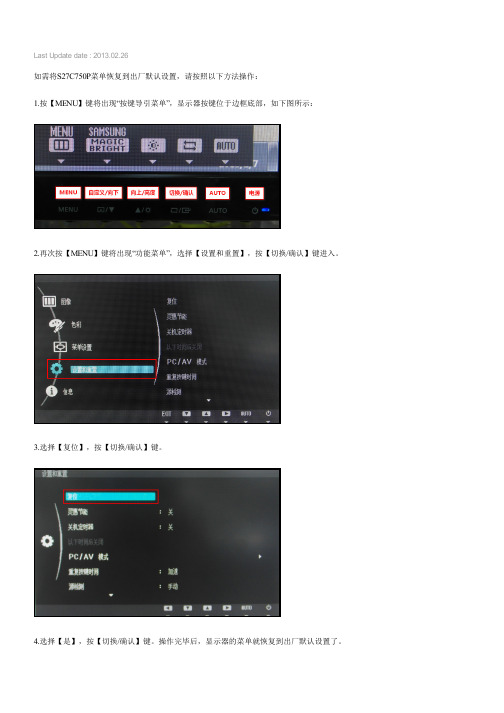
Last Update date : 2013.02.26
如需将S27C750P菜单恢复到出厂默认设置,请按照以下方法操作:
1.按【MENU】键将出现“按键导引菜单”,显示器按键位于边框底部,如下图所示:
2.再次按【MENU】键将出现“功能菜单”,选择【设置和重置】,按【切换/确认】键进入。
3.选择【复位】,按【切换/确认】键。
4.选择【是】,按【切换/确认】键。
操作完毕后,显示器的菜单就恢复到出厂默认设置了。
更多内容
三星液晶显示器S27C750P如何查找中文说明书?三星液晶显示器S27C750P不能开机,如何处理?三星液晶显示器S27C750P灵晰高清有什么作用?三星液晶显示器S27C750P如何旋转屏幕?
三星液晶显示器S27C750P包装内的附件都有什么?相关型号信息
LS27C750PS/XF。
最新整理显示屏恢复出厂设置教程
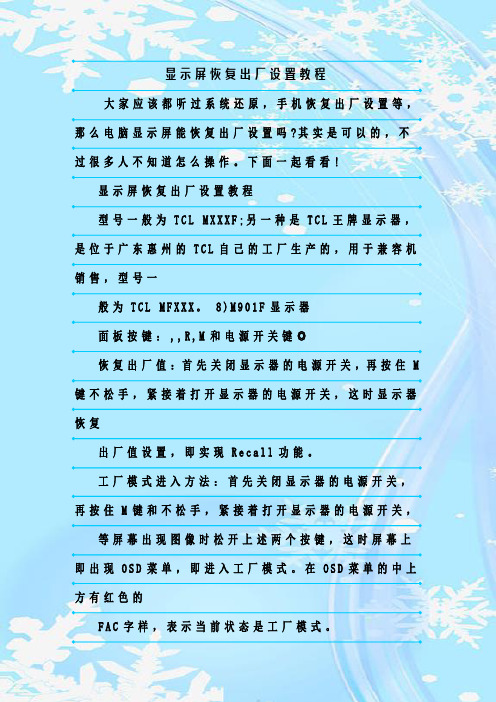
显示屏恢复出厂设置教程大家应该都听过系统还原,手机恢复出厂设置等,那么电脑显示屏能恢复出厂设置吗?其实是可以的,不过很多人不知道怎么操作。
下面一起看看!显示屏恢复出厂设置教程型号一般为T C L M X X X F;另一种是T C L王牌显示器,是位于广东惠州的T C L自己的工厂生产的,用于兼容机销售,型号一般为T C L M F X X X。
8)M901F显示器面板按键:,,R,M和电源开关键◎恢复出厂值:首先关闭显示器的电源开关,再按住M 键不松手,紧接着打开显示器的电源开关,这时显示器恢复出厂值设置,即实现R e c a l l功能。
工厂模式进入方法:首先关闭显示器的电源开关,再按住M键和不松手,紧接着打开显示器的电源开关,等屏幕出现图像时松开上述两个按键,这时屏幕上即出现O S D菜单,即进入工厂模式。
在O S D菜单的中上方有红色的F A C字样,表示当前状态是工厂模式。
禁止老化功能:关闭显示器电源开关,同时按住与键,再打开显示器的电源开关,等屏幕出现图像后松手,这时就禁止了显示器的老化功能,即D i s a b l eB U R N I N功能,也就是我们通常所见到的:当主机关闭后或显示器单独加电时,显示器会有图像或文字显现,该功能主要是为了方便显示器在出厂前进行检验和维修时使用的,也可以用来帮助判别显示器的故障部位。
打开老化开关功能:关闭显示器的电源开关,同时按住与R键开机,等屏幕出现图像时松开这两个按键,这时就打开了E n a b l e B U R N I N功能。
仔细观察会发现,在屏显的O S D菜单中多出了红色的B I N字样。
9)M F902F显示器面板按键:1,,,2及电源开关键。
工厂模式的进入方法:首先关闭显示器的电源开关,同时按下1和2键,再打开显示器的电源开关,等屏幕出现图像后即进入工厂模式调整状态。
不过,这款显示器在工厂模式中没有对副亮度和副对比度的调整功能,如果遇到显示器屏幕偏暗的情况时,只有打开显示器后壳,适当调节高压包(F B T)上的S C R E E N加速极电压旋钮。
LED显示屏控制系统用户手册

1
南京聚诚电子科技有限公司 外形及连接图
2
南京聚诚电子科技有限公司
TX-T11D 全色 DVI 同步发送卡
通过 DVI 线与计算机带有 DVI 输出的显卡连接,或连接视频 处理器的 DVI 输出。该卡有两个网线输出口,每个输出口均可独 立输出任意位置的内容,在 60Hz 刷新模式下,每个输出口可控制 416k 点,两个输出口可控制 832k 的点。在 30Hz 刷新模式下,每 个输出口可控制 832k 的点。
7
南京聚诚电子科技有限公司
接收卡
接收卡有三种型号可供选择。
TX-R11S 全色接收卡
标准接收卡,该卡可连接上述任一主控卡,或可利用千兆网 卡作为主控卡,完成对显示屏的控制。此卡特点如下: 1 双网口可任选作为信号输入端,自动识别。 2 具有自检按钮,可完成红、绿、蓝、白、横线、竖线、斜线
自检。在检测到有信号输入时自动退出自检状态。多卡级联 时,只需在第一块卡按动自检按钮,则其后所有的卡均可进 入自检状态。 3 支 持 普 通 恒 流 源 芯 片 , 完 美 支 持 MBI5042 、 SM16136 、 MBI5030、MBI6024、MBI5050、P2518、P2571、APA101、 SD16749 等多种 PWM 功能芯片。 4 双色、全色屏通用。 5 支持模组旋转控制功能,模组可旋转 90°、180°、270°安 装,接收卡可控制其正常显示。 6 具有 16 组 RGB 信号输出,对于普通的 1/8 扫屏,可控制 128 行高。 7 具有多种上屏时钟、灰度等级、刷新频率可供选择。 8 独特的 UPWM 功能,可以使普通的通用恒流源芯片屏达到 很高的刷新频率,色彩表现更丰富。 9 支持逐点校正功能,真正的 256 等级亮度逐点校正,单卡校 正面积 128×64。
LED显示屏参数配置
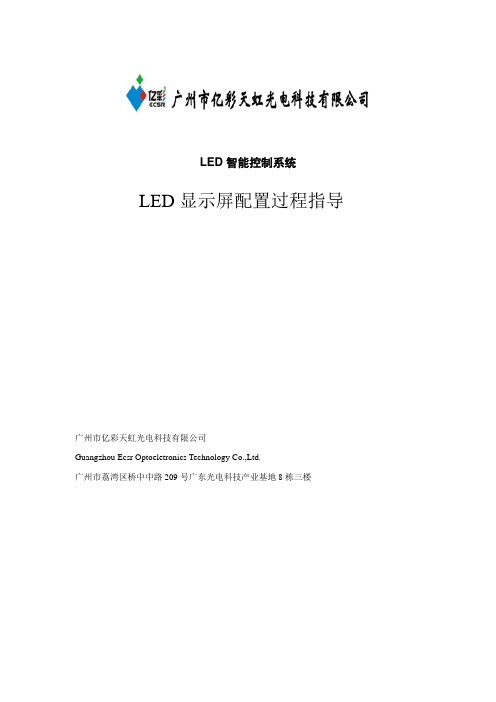
LED智能控制系统LED显示屏配置过程指导广州市亿彩天虹光电科技有限公司Guangzhou Ecsr Optoeletronics Technology Co.,Ltd.广州市荔湾区桥中中路209号广东光电科技产业基地8栋三楼一电脑设置电脑IP设置检查显示屏箱体之间的电源线和信号线正确连接,把显示屏信号线首端或尾端的信号线连接到控制电脑的网口后设置电脑IP。
例如IP地址按如下要求IP地址(192.168.X. 2~38 ),子网掩码(255.255.255.0)默认网关和DNS服务器地址可以不设。
防火墙检查,确保软件不受访问限制1.检查电脑自带防火墙是否对控制软件有防问限制,如有限制表开放软件访问网络的权限,也可以直接关闭防火墙。
2.检查电脑安装的杀毒软件和防火墙软件,如360安全卫士,QQ管家,金山卫士等各类网络安全软件对LED智能控制系统软件有拦截,如有拦截请把LED智能控制系统软件设置到信任软件。
二 LED屏配置打开软件后,主界面上点击“配置”选项。
选择“LED屏配置”。
此时就进入了“LED 屏配置”窗口。
如下图:在本地连接找到控制卡后点创建新屏幕进入智能设置进入显示屏参数设置界面首先按照LED屏的实际规格,按要求输入相关数据,内容包括:每一张卡带的点数(水平多少个点,垂直多少个点),整屏带的卡数(水平卡数,垂直卡数)接线方式:可选取默认的左上角,左下角,右上角,右下角(从屏正面看的网线接入的那一个角),如果网线是纵走线的选取纵走线。
另外接线方式可自定义(这里每张卡的顺序和每张卡的横竖带的点数都可随意自定)注:当您正确填写完相关参数之后,请您查看电脑里有没有之前做好的“配置备份文件”。
如有,请您在下图所示的“从文件导入配置”前打钩,并点击“浏览”进行选中备份文件。
然后点击“下一步”。
如没有找到备份文件,请正确填写相关参数后直接点击“下一步”。
进入模块参数设置界面按软件的提示输入模块的实际数据,内容包括:单个模块的水平点数和垂直点数接口每口RGB数据的数量选取几组对于特殊模组,如不带138芯片或有每行有空点的话还要相应地选取对应选项,并按“下一步”。
路由器初始密码复位方法及默认密码大全

路由器初始密码复位方法及默认密码大全这篇路由器初始密码复位方法及默认密码大全是店铺特地为大家整理的,希望对大家有所帮助!水星路由器的复位方法:MW54R/MW54R+/MW548R/MW108R复位方法加电状态下,按住RESET键5秒钟以上,路由器将恢复到出厂默认值。
默认管理地址:192.168.1.1,默认用户名/口令:admin/admin;传统复位方法:先关闭电源,然后按住RESET键不放,同时再开启电源,等到system灯快闪三次后松开RESET键,路由器将恢复到出厂默认值。
默认管理地址:192.168.1.1,默认用户名/口令:admin/admin;MW150R/MW300R/MWR300T+复位方法加电状态下,按住RESET键5秒钟以上,路由器将恢复到出厂默认值。
默认管理地址:192.168.1.1,默认用户名/口令:admin/admin;TP-link无线路由器的复位方法:TL-WR3xx/TL-WR5xx/TL-WR6xx复位方法TL-WR340G+/TL-WR541G+(1.6)/TL-WR641G+(1.6):加电状态下,按住RESET键5秒钟以上,路由器将恢复到出厂默认值。
默认管理地址:192.168.1.1,默认用户口令admin/admin;传统复位方法是:先关闭电源,然后按住RESET键不放,同时再开启电源,等到system灯快闪三次后松开RESET键,路由器将恢复到出厂默认值。
默认管理地址:192.168.1.1,默认用户名口令:admin/admin;TL-WR7xxN/TL-WR841N/TL-WR941N复位方法TL-WR7xxN/TL-WR841N/TL-WR941N:加电状态下,按住RESET键5秒钟以上,路由器将恢复到出厂默认值。
默认管理地址:192.168.1.1,默认用户口令admin/admin;TL-WR841N V1:先关闭电源,然后按住RESET键不放,开启电源,等待system灯快闪三次后松开RESET键,路由器将恢复到出厂默认值。
华顺给你讲解LED显示屏IP遗忘怎么办?
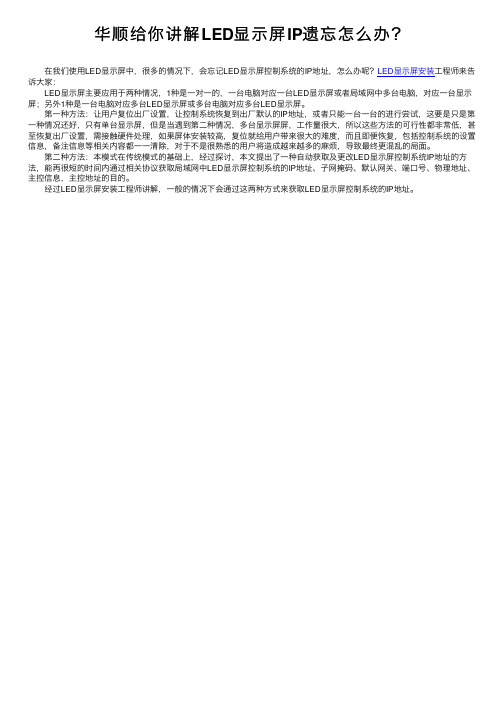
华顺给你讲解LED显⽰屏IP遗忘怎么办?
在我们使⽤LED显⽰屏中,很多的情况下,会忘记LED显⽰屏控制系统的IP地址,怎么办呢?LED显⽰屏安装⼯程师来告诉⼤家:
LED显⽰屏主要应⽤于两种情况,1种是⼀对⼀的,⼀台电脑对应⼀台LED显⽰屏或者局域⽹中多台电脑,对应⼀台显⽰屏;另外1种是⼀台电脑对应多台LED显⽰屏或多台电脑对应多台LED显⽰屏。
第⼀种⽅法:让⽤户复位出⼚设置,让控制系统恢复到出⼚默认的IP地址,或者只能⼀台⼀台的进⾏尝试,这要是只是第⼀种情况还好,只有单台显⽰屏,但是当遇到第⼆种情况,多台显⽰屏屏,⼯作量很⼤,所以这些⽅法的可⾏性都⾮常低,甚⾄恢复出⼚设置,需接触硬件处理,如果屏体安装较⾼,复位就给⽤户带来很⼤的难度,⽽且即便恢复,包括控制系统的设置信息,备注信息等相关内容都⼀⼀清除,对于不是很熟悉的⽤户将造成越来越多的⿇烦,导致最终更混乱的局⾯。
第⼆种⽅法:本模式在传统模式的基础上,经过探讨,本⽂提出了⼀种⾃动获取及更改LED显⽰屏控制系统IP地址的⽅法,能再很短的时间内通过相关协议获取局域⽹中LED显⽰屏控制系统的IP地址、⼦⽹掩码、默认⽹关、端⼝号、物理地址、主控信息,主控地址的⽬的。
经过LED显⽰屏安装⼯程师讲解,⼀般的情况下会通过这两种⽅式来获取LED显⽰屏控制系统的IP地址。
